Что такое Keeper Mini в кошельке Webmoney
Электронный кошелек [link]WebMoney[/link] – многофункциональная система, частью которой является Вебмани Мини. Данный интерфейс разработан для обычных пользователей кошелька и отличается простотой и понятностью, в отличие от запутанных алгоритмов, применяемых в других Киперах. Главное преимущество этого интерфейса в его интуитивной понятности – все важные инструменты находятся в легком доступе.
Особенности
Те, кто пользуются Webmoney, в Keeper Standard, могут получать все услуги кошелька, но с ограничениями. В версии Mini установлено больше лимитов, убраны некоторые функции и запрещены определенные финансовые операции. Однако большинство пользователей, никогда не узнают об этом, ведь возможностей Кипера хватает, чтобы удовлетворять их основные потребности. Использовать кошелек Вебмани в Кипер Мини, не заботясь об ограничениях, могут следующие пользователи:
- Новые пользователи Webmoney.
- Пользователи, не желающие тратить время на сложный вход в систему.
- Люди, ценящие простоту и удобство.
На сайте Webmoney, кошелек Keeper Standard Mini дает пользователям:
- возможность пополнять электронный кошелек и снимать с него средства;
- производить обменные операции;
- оплачивать услуги, счета, штрафы;
- пополнять мобильный телефон и оплачивать интернет;
- общаться с пользователями системы;
- расплачиваться в магазинах, являющихся партнерами Webmoney.
Конечно, это лишь общие возможности. На практике, вы сможете убедиться, что версия Standard Mini проста и функциональна. Но, везде есть свои недостатки. К минусам этого Кипера можно отнести:
- ограниченный набор функций;
- невысокую безопасность.
Но, если вы просто используете Вебмани как электронный кошелек для оплаты онлайн-сервисов, вас могут не беспокоить эти нюансы.
Как войти в Кипер Мини
Чтобы осуществить вход в кошелек Webmoney в версии Mini, необходимо выполнить следующие действия:
- Перейти на сайт Вебмани.
- Зайти в зарегистрированный электронный кошелек через любой Кипер.
- В самом верхнем (системном) меню, выбрать раздел «о системе».
- В раскрывшемся окне выбрать интересующий вас Кипер.
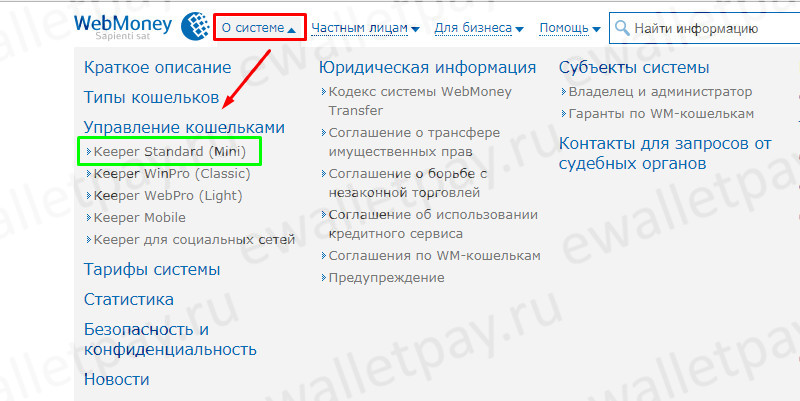
Вход в кошелек Вебмани Мини таким способом возможен только для зарегистрированных пользователей. Если вы еще не имеете своей учетной записи, то пройдите регистрацию.
Регистрация через Кипер Мини
Не многие знают, но в Вебмани можно использовать повторную регистрацию, чтобы прикрепить несколько WMID к одной учетной записи и объединить кошельки. Как это провернуть?
- На сайте WebMoney нажимаем «регистрация».
- В первом окне вводим уже используемый номер телефона.
- Нажимаем «продолжить».
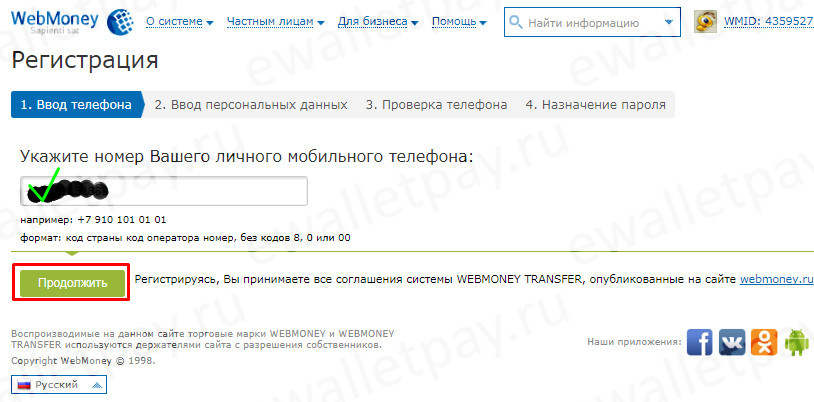
У вас откроется системное сообщение, в котором указано, что введенный телефон уже использован для регистрации. Чтобы продолжить создавать кошелек, выберите пункт «продолжить регистрацию на телефон +7xxxxxxxxxx».
У вас появится еще одно окно, в котором необходимо выбрать первый вариант. То же самое потребуется повторить и в следующем окне. Это сделано для того, чтобы система убедилась, что вы не совершаете ошибку.
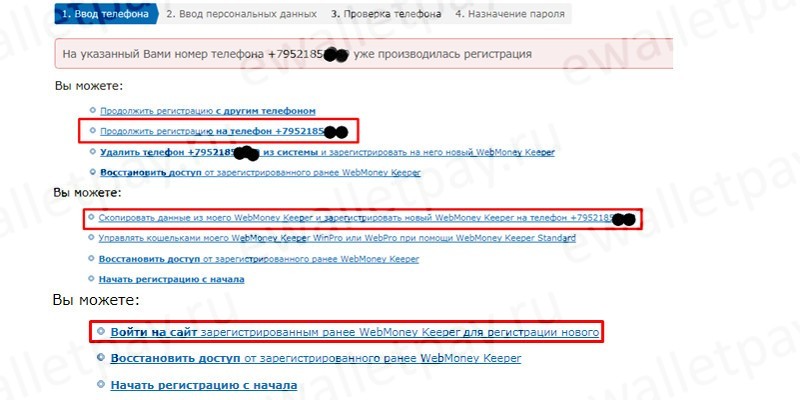
На информационной странице Webmoney, вы сможете прочитать, что такое повторная регистрация и для чего нужен такой способ создания кошелька.
Кроме того, система предложит вам обратиться в техническую поддержку за консультацией. Если вы уверены, что хотите иметь несколько WMID в одной учетной записи, нажмите «регистрация личного WMID».
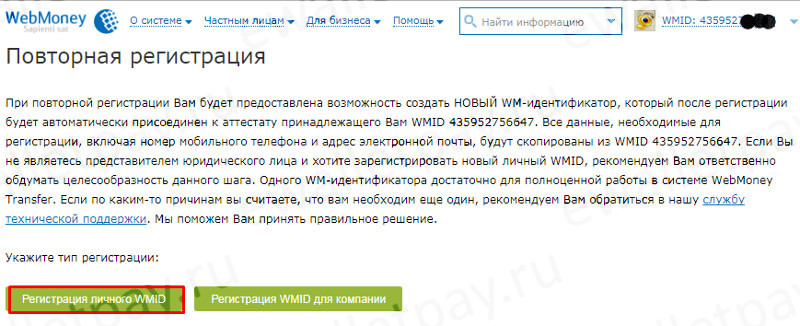
Именно на этой странице вы сможете выбрать платежный Кипер, через который хотите работать. Внимательно ознакомьтесь с возможностями каждого Кипера и подумайте, с какой целью хотите завести кошелек. В нашем случае, мы выбрали Стандарт Mini, в котором мы уже прошли регистрацию, осталось только войти в кабинет.
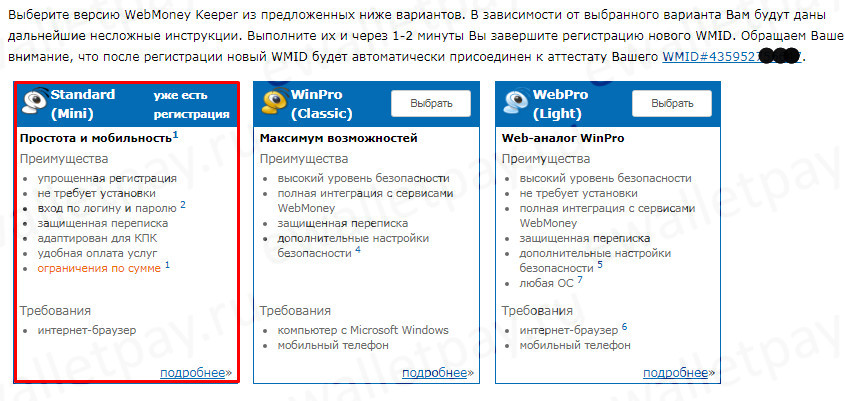
Вход в Webmoney – самая простая операция, если вы используете Мини Кипер. Если вы сохраняли введенные данные, то вы попадете в свой личный кабинет автоматически. Если вы этого не делали, то нажмите «вход» в правом верхнем углу сервиса. В появившемся окне введите логин (номер телефона, е-меил или ВМИД) и пароль. Нажмите «вход», чтобы оказаться на сервисе. В случае необходимости изменить пароль, ознакомитесь с информацией по ссылке.
